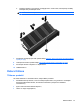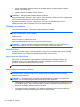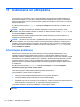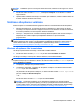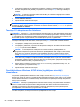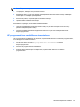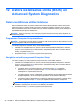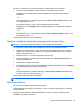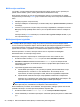HP Notebook PC User Guide - Windows 8
Table Of Contents
- Iepazīšanās
- Iepazīstiet savu datoru
- Savienojuma izveide ar tīklu
- Rādītājierīces un tastatūra
- Multivide
- Strāvas pārvaldība
- Datora izslēgšana
- Enerģijas opciju iestatīšana
- Akumulatora strāvas izmantošana
- Papildinformācijas par akumulatoru atrašana
- Rīka Akumulatora pārbaude lietošana
- Atlikušā akumulatora uzlādes līmeņa parādīšana
- Akumulatora izlādes laika palielināšana
- Zemu akumulatora uzlādes līmeņu pārvaldība
- Akumulatora ievietošana un izņemšana
- Papildu drošības skrūves lietošana
- Akumulatora strāvas saglabāšana
- Maināmā akumulatora glabāšana
- Maināmā akumulatora utilizācija
- Maināmā akumulatora nomaiņa
- Ārēja maiņstrāvas avota izmantošana
- Pārslēdzama grafika/duāla grafika (tikai atsevišķiem modeļiem)
- Ārējās kartes un ierīces
- Diskdziņi
- Drošība
- Datora aizsardzība
- Paroļu izmantošana
- Pretvīrusu programmatūras izmantošana
- Ugunsmūra programmatūras izmantošana
- Kritisku drošības atjauninājumu instalēšana
- Programmatūras HP ProtectTools Security Manager izmantošana (tikai atsevišķiem modeļiem)
- Papildu drošības kabeļa uzstādīšana
- Pirkstu nospiedumu lasītāja lietošana (tikai atsevišķiem modeļiem)
- Apkope
- Dublēšana un atkopšana
- Datora iestatīšanas utilīta (BIOS) un Advanced System Diagnostics
- Atbalsts
- Specifikācijas
- Ceļošana, līdzi ņemot datoru
- Problēmu novēršana
- Resursi problēmu novēršanai
- Problēmu risināšana
- Datoru nevar startēt
- Datora ekrāns ir tukšs
- Programmatūras darbība nav normāla
- Dators ir ieslēgts, taču nereaģē
- Dators ir pārāk silts
- Nedarbojas ārējā ierīce
- Nedarbojas bezvadu tīkla savienojums
- Optiskā diska paliktnis neatveras CD un DVD izņemšanai.
- Dators neatrod optisko diskdzini
- Disks netiek atskaņots
- Filma netiek rādīta ārējā displejā
- Diska ierakstīšanas process nesākas vai arī tiek apturēts pirms pabeigšanas
- Elektrostatiskā izlāde
- Alfabētiskais rādītājs
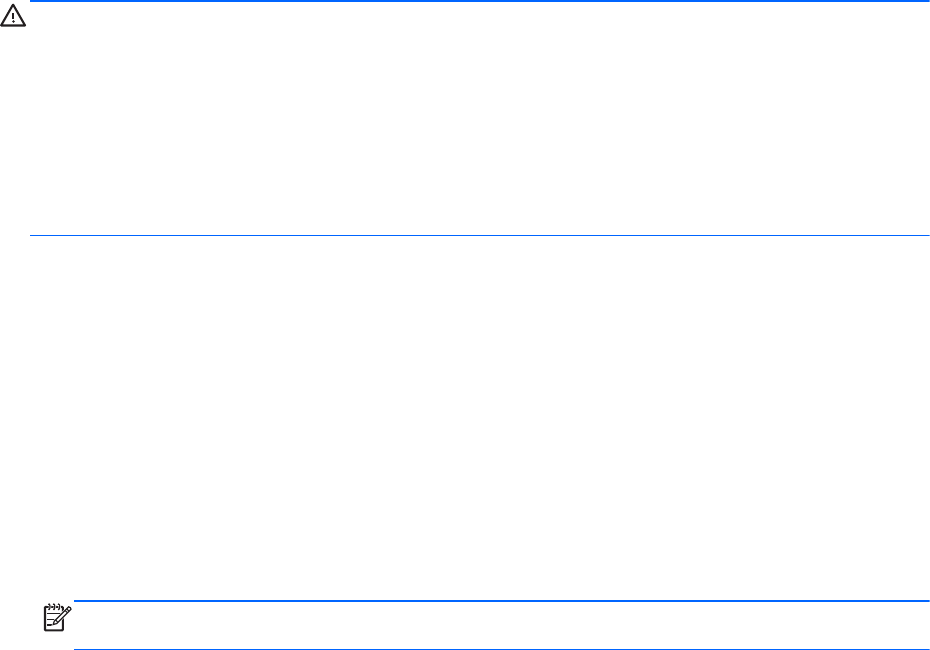
BIOS versijas noteikšana
Lai noteiktu, vai starp pieejamiem BIOS atjauninājumiem ir BIOS versijas, kuras ir jaunākas par
pašlaik datorā instalēto, ir jāzina, kāda ir pašlaik datorā instalētā BIOS versija.
BIOS versijas informāciju (ko sauc arī par lasāmatmiņas datumu un sistēmu BIOS) var parādīt,
nospiežot taustiņu kombināciju fn+esc (ja jau esat Windows vidē) vai izmantojot datora iestatīšanas
utilītu.
1. Startējiet programmu Computer Setup.
2. Izmantojiet rādītājierīci vai bulttaustiņus, lai atlasītu File (Fails) > System Information (Sistēmas
informācija).
3. Lai izietu no programmas Computer Setup bez izmaiņu saglabāšanas, noklikšķiniet uz ikonas
Exit (Iziet) kreisajā apakšējā ekrā
na stūrī un pēc tam izpildiet ekrānā redzamos norādījumus.
– vai –
Izmantojiet taustiņu tab un bulttaustiņus, lai atlasītu Fails > Ignorēt izmaiņas un iziet, un pēc
tam nospiediet taustiņu enter.
BIOS atjauninājuma lejupielāde
UZMANĪBU! Lai samazinātu datora sabojāšanas vai neveiksmīgas instalācijas risku, lejupielādējiet
un instalējiet BIOS atjauninājumu vienīgi tad, ja dators ir pievienots uzticamam ārējam strāvas
avotam, izmantojot maiņstrāvas adapteri. Neveiciet BIOS atjauninājuma lejupielādi vai instalēšanu,
kamēr dators darbojas, izmantojot akumulatora strāvu, vai ir pievienots papildu dokošanas ierīcei vai
papildu strāvas avotam. Lejupielādes un instalēšanas laikā izpildiet šos norādījumus:
Neatvienojiet datoru no strāvas, atvienojot strāvas vadu no maiņstrāvas kontaktligzdas.
Neizslēdziet datoru vai neiniciējiet miega režīmu.
Neievietojiet, neizņemiet, nepievienojiet un neatvienojiet nevienu ierīci, kabeli vai vadu.
1. No sākuma ekrāna ievadiet palīdzība un pēc tam atlasiet Palīdzība un atbalsts.
2. Palīdzība un atbalsts meklēšanas laukā ievadiet uzturēt un pēc tam sekojiet ekrānā
redzamajām instrukcijām, lai identificētu jūsu datoru un piekļūtu BIOS atjaunināšanai, kuru
vēlaties lejuplādēt.
3. Lejupielādes apgabalā veiciet šādas darbības:
a. Atrodiet BIOS atjauninājumu, kurš ir jaunāks par pašlaik datorā instalēto BIOS versiju.
Atzīmējiet datumu, nosaukumu un citus identifikatorus. Šī informācija var būt
nepieciešama, lai atrastu atjauninājumu vēlāk, kad tas būs lejupielā
dēts cietajā diskā.
b. Izpildiet ekrānā redzamās instrukcijas, lai lejupielādētu izvēlētos datus cietajā diskā.
Atzīmējiet ceļu uz atrašanās vietu cietajā diskā, kur lejupielādēt BIOS atjauninājumu. Šim
ceļam būs nepieciešams piekļūt, kad būsit gatavs instalēt atjauninājumu.
PIEZĪME. Ja pievienosit datoru tīklam, pirms programmatūras atjauninājumu, īpaši sistēmas
BIOS atjauninājumu, instalēšanas konsultējieties ar tīkla administratoru.
BIOS instalēšanas procedūras var būt dažādas. Kad lejupielāde ir pabeigta, izpildiet visas ekrānā
parādītās instrukcijas. Ja instrukcijas netiek parādītas, rīkojieties šādi:
1. No sākuma ekrāna ievadiet windows explorer un noklikšķiniet Windows Explorer.
2. Veiciet dubultklikšķi uz cietā diska apzīmējuma. Cietā diska apzīmējums parasti ir Lokālais disks
(C:).
90 Nodaļa 12 Datora iestatīšanas utilīta (BIOS) un Advanced System Diagnostics